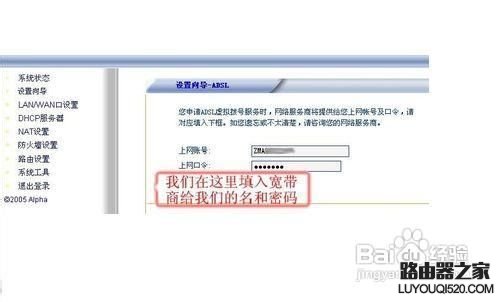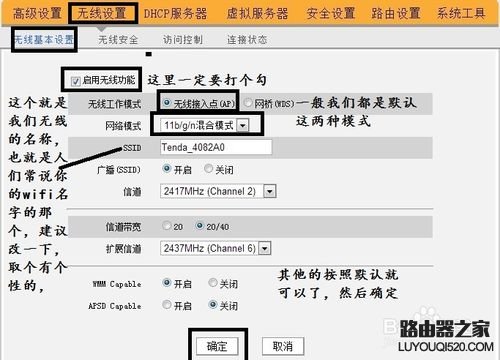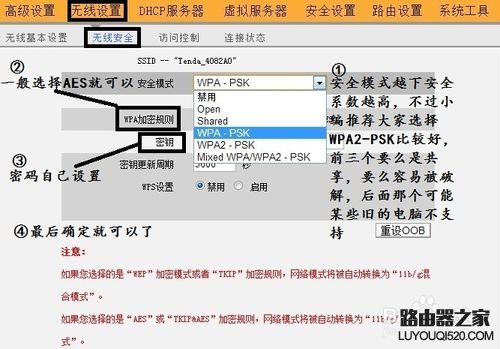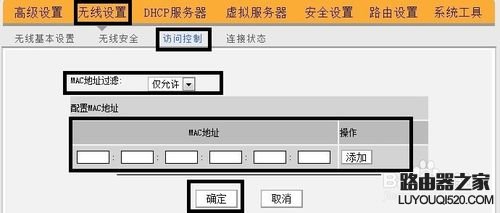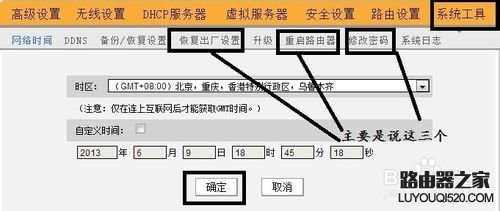一般的宽带路由器的功能是 建立多个子网,使多个设备能够连接到网络。以一般的家用宽带路由器为例,如下图:唯一的一个蓝色借口就是直线(WLAN)的借口,其他的几个黄色的借口则是连接子网使用的硬件设备的借口。黑色圆孔的借口是电源借口,一般的的路由器还有一个小开关,用于重启路由器。
用一根带水晶头的网线一边插在调制解调器(猫)标有"LAN"的插口,另一端插在有线或无线路由器的标有"WAN"的插口。
路由器一般有4个LAN口,上边标有1-4的数字。再用一根网线一头插有线或无线路由器的1-4其中一个口,另一端插电脑网卡插口。剩下的几个口都可以另接其它电脑。到这里就完成了。
启动电脑,确定连接无误且各设备启动正常后,进入浏览器输入路由器的IP地址,一般是192.168.1.1或是192.168.0.1,账号和密码一般都是admin,不同的路由器不一样,每个路由器的说明书都会有其的IP地址的说明和进入路由设置的用户密码信息,也可查看路由器背面的铭牌。
在浏览器地址栏里输入IP地址后回车,这是会出现输入用户信息的小窗口,这是只需把说明书上介绍的信息对照输入就行了。输入完毕,确定。这是我们就进入了路由器的设置页面,以一般的路由来介绍(其实很多路由的设置方法都是一样的,虽然有的页面不一样,当时都是一个方式。
进入设置页面只有,我们就直接运用向导来快速的设置网络了。如果需要更细致的设置在确定连接到网络之后再慢慢的来设置,以一般的路由设置页面来介绍,我们进入到页面之后直接点击向导,这是我们就按照向导的内容来一步一般的设置。如果我们连接的是宽带的时候,我们会选择 虚拟拨号(PPOE),填入我们直接的宽带用户信息(上网口令)。一步一步的进行设置就可以了。(注意:本文是以腾达路由器为例来讲解,其他路由器设置方法类似)
开始无线设置,基本设置这里要打上个√,表示启用无线功能,重点是改一下SSID就可以,如果你不想用,可以把它关了。
设置好基本设置后,我们设置一下无线密码,还有安全模式,一般是WPA2-PSK+AES模式,设置后确定就可以了。到此为止,无线设置已经成功设置好了。
如果你怕你的无线被邻居知道了,你可以在访问控制这,设置MAC地址过滤,一台机器有一个MAC地址,输入后只有允许的地址可以上网,其他的都不行。查看MAC地址可以点击开始——运行(XP系统,win7不需要这步)——输入cmd——ipconfig/all,物理地址就是MAC地址了。当然,头数字5觉得没那么容易被破解的,这一步只是告诉大家有这个功能,其实没什么必要设置,可以跳过!!
当然,一切设置好后,点击系统设置——修改密码,一定要修改,免得设置好的被别人修改了,然后点击重启路由器,一切就大功告成来了。当你忘记你的密码的时候,可以用牙签或者尖锐的东西戳一下路由器电源旁的小洞,恢复出厂设置即可。
原创文章,作者:192.168.1.1,如若转载,请注明出处:https://www.224m.com/8099.html